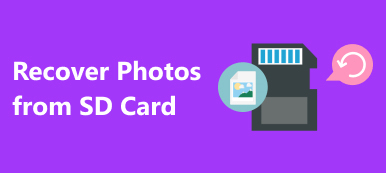Cuando no puede acceder al disco duro externo Maxtor, ¿cuál funcionó bien anteriormente?
Si encendió su computadora y recibió el mensaje de que no se puede acceder, el parámetro es incorrecto, ¿cómo solucionar este problema?

Los usuarios pueden encontrar una variedad de problemas al usar discos duros externos. El problema que no se reconoce es uno de los problemas más comunes.
¡No se preocupe! En este tutorial, le diremos varias soluciones sobre cómo reparar el disco duro externo de Maxtor que no se puede reconocer. Puede recuperar datos de él unos minutos después de la resolución de problemas.
- Parte 1: ¿No se reconoce el disco duro externo de Maxtor? Como arreglar
- Parte 2: Cómo recuperar datos del disco duro de Maxtor
Parte 1: ¿No se reconoce el disco duro externo de Maxtor? Como arreglar
El disco duro externo Maxtor, también conocido como disco duro móvil, es un tipo de dispositivo de almacenamiento con mayor capacidad de almacenamiento. La gente generalmente lo usa para hacer copias de seguridad de archivos importantes y transferir datos entre diferentes dispositivos. Cuando su computadora no puede reconocerlo, las soluciones a continuación podrían solucionarlo de manera simple.
Lectura extendida: Cómo reparar una unidad flash no reconocida?
Solución 1: Prueba con otro cable USB
Cuando el disco duro de Maxtor no lo reconoce por computadora, lo primero que debe hacer es verificar el cable USB que conecta el disco duro externo y su dispositivo. Si hay daños o roturas, puede usar otro cable, el problema debería desaparecer de inmediato.

Solución 2: Dale a Maxtor Hard Drive otra letra de unidad
Si la letra de unidad de su disco duro Maxtor es la misma que la existente, la computadora se negará a reconocer el disco duro externo. La solución es simple: asigne a su disco duro externo otra letra de unidad.
Paso 1: Haga clic con el botón derecho en "Mi PC" en su escritorio y seleccione "Administrar" en la barra de menú para abrir la ventana Administración de equipos.
Paso 2: Busque en el panel izquierdo, haga clic en "Almacenamiento" y luego haga clic en "Administración de discos". Se mostrarán todos los discos duros asociados con su computadora, incluidos los discos duros externos.
Paso 3: Haga clic con el botón derecho en el disco duro de Maxtor y seleccione "cambiar letra de unidad o rutas". Luego, seleccione una letra de unidad disponible en el menú desplegable del cuadro de diálogo emergente. Haga clic en Aceptar para confirmarlo.
Ahora, su computadora debería detectar el disco duro externo normalmente.
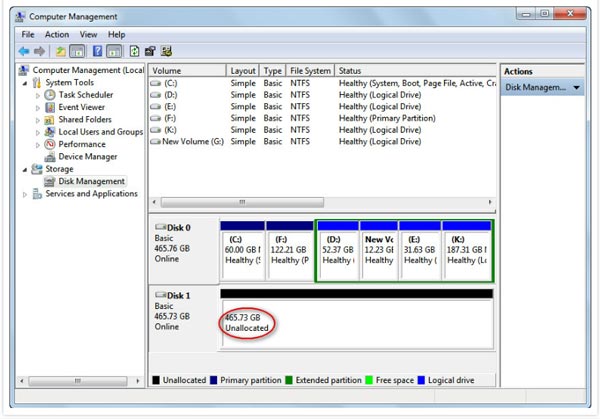
Solución 3: Actualizar los controladores de Maxtor
Las computadoras dependen de los controladores Maxtor para detectar el disco duro externo. Si hay algún problema con los controladores, su disco duro externo no se puede reconocer. En tales casos, puede probar los controladores de Maxtor hasta la fecha o reinstalarlos.
Paso 1: Abra la ventana Administración de equipos y busque y haga clic en "Administrador de dispositivos" en la cinta izquierda.
Paso 2: Haga clic en el disco duro externo para expandirlo, haga clic con el botón derecho en la subentidad y seleccione "Actualizar software de controlador". Luego, Windows buscará e instalará la última versión de los controladores de Maxtor.
Si el problema persiste, intente desinstalar el controlador y reinicie la computadora.

Solución 4: Solucionar problemas con chkdsk
Chkdsk es la función de comprobación de disco duro incorporada en Windows, que es útil para deshacerse del disco duro de Maxtor que no reconoce el problema.
Paso 1: Vaya al menú Inicio y ejecute un símbolo del sistema como administrador.
Paso 2: Ingrese "chkdsk [letra del disco duro Maxtor] / f" y haga clic en la tecla "Enter" para ejecutar el comando. Espere a que finalice el proceso, el problema debería solucionarse.

Solución 5: Formatear el disco duro de Maxtor
La última pero no menos importante solución es formato del disco duro de Maxtor. Eso podría solucionar que el disco duro externo no reconozca un problema debido a que el sistema de archivos está dañado o no es compatible con su máquina.
Paso 1: Busque el disco duro externo en "Almacenamiento"> "Administración de discos" en la ventana Administración de equipos. Haga clic derecho sobre él y elija Formato para abrir el cuadro de diálogo Formato.
Paso 2: Despliegue el menú desplegable junto a "Sistema de archivos" y seleccione un sistema de archivos adecuado, como NTFS. Marque la casilla de "Formato rápido" y haga clic en el botón Aceptar para arreglar el disco duro externo que no detecta.
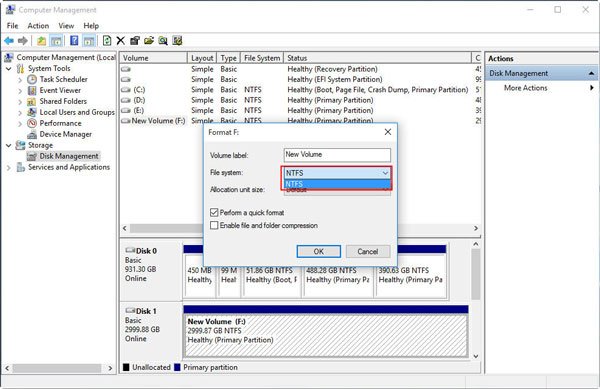
Parte 2: Cómo recuperar datos del disco duro de Maxtor
Independientemente de la solución que utilice para solucionar el problema del disco duro de Maxtor, corre el riesgo de perder datos.
Afortunadamente, Recuperación de datos de Apeaksoft Podría recuperar datos perdidos en la unidad Maxtor. Sus características clave incluyen:
1. Recupere los archivos perdidos de su unidad Maxtor en un solo clic.
2. Recuperación del disco duro de Maxtor en diversas situaciones, como eliminación accidental, ataque de virus, software dañado o formato.
3. Aparte de la unidad Maxtor, otros Recuperación de la unidad, como unidad flash, RAM drive, etc. son compatibles.
4. Admite la recuperación de cientos de tipos y formatos de datos.
5. Restaurar archivos borrados en formato y calidad original.
6. Vista previa para la recuperación selectiva.
7. Más rápido, más ligero y más seguro.
8. Disponible para Windows 10 / 8.1 / 8 / Vista / XP, y los sistemas de archivos, como NTFS, FAT16, FAT32, exFAT, EXT, etc.
Cómo recuperar datos del disco duro de Maxtor con recuperación de datos
Paso 1: Escanear todo el disco duro externo de Maxtor
Instale la mejor herramienta de recuperación de disco duro Maxtor en su computadora e iníciela después de la reparación sin reconocer el problema. Seleccione los tipos de datos para recuperar y elija el disco duro externo en la sección "Dispositivos extraíbles". Haga clic en el botón Escanear para permitir que la recuperación de datos funcione.

Paso 2: Vista previa de archivos antes de la recuperación del disco duro Maxtor
Cuando aparece la pantalla de resultados, puede obtener una vista previa de los archivos ordenados por tipos de datos y formatos. Por ejemplo, haga clic en la pestaña "Audio" y luego vaya a cada carpeta para ver los archivos de audio recuperables. Para buscar un archivo determinado, puede probar la función "Filtro" en la cinta superior. Si desea escanear el disco duro en profundidad y recuperar más datos, haga clic en el botón "Escaneo profundo" en la esquina superior derecha.

Paso 3: Recupere los datos del disco duro de Maxtor con un solo clic
Finalmente, seleccione todos los archivos que desea recuperar o la carpeta completa, y haga clic en el botón "Recuperar". Cuando haya terminado, puede utilizar sus archivos normalmente.
Será mejor que guarde los archivos recuperados en otra ubicación.

También puede querer saber: Mejor recuperación de datos del disco duro Hitachi
Conclusión
Según las introducciones anteriores, es posible que comprenda cómo reparar el disco duro de Maxtor sin reconocer el problema. Le sugerimos que pruebe las soluciones compartidas en este tutorial una por una hasta que desaparezca el problema. Si sus datos en el disco duro externo se pierden, Apeaksoft Data Recovery es una forma sencilla de recuperar datos de Maxtor.
Deseamos que nuestras guías y sugerencias sean útiles. Si tiene más preguntas relacionadas con el disco duro de Maxtor, deje un mensaje debajo de este artículo.